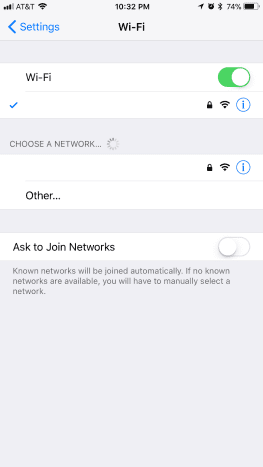Max est titulaire d’un BS en communication de masse de SIU, d’une maîtrise en communication de l’Université de l’Ile et poursuit un MBA de l’Université Webster.

Les premiers appareils Roku ont été déployés en 2002.
Roku
Introduction
Partager des photos sur votre Apple iPhone ou iPad avec un grand groupe de personnes dans la même pièce peut être difficile. Il n’est pas pratique pour un grand groupe de personnes de se rassembler autour de vous pour voir une image, et vous ne voudrez peut-être pas faire passer votre appareil dans une pièce où les gens auront la possibilité de cliquer sur d’autres informations sur votre appareil. Si vous avez des appareils Roku à proximité, Roku permet de refléter les images de votre appareil Apple sur le moniteur connecté à votre appareil Roku via l’application Roku.
Étapes pour mettre en miroir des images iPhone ou iPad sur un appareil Roku
- Assurez-vous que votre iPhone ou iPad et l’appareil Roku sur lequel vous souhaitez refléter les images de votre appareil Apple sont connectés au même réseau Wi-Fi. Vous pouvez vous assurer que le Wi-Fi est activé sur votre iPhone ou iPad et voir à quel réseau votre appareil est connecté en appuyant sur « Paramètres », puis sur « Wi-Fi » sur votre appareil Apple.
- Lancez l’application App Store sur votre iPhone ou iPad et téléchargez l’application Roku développée par Roku Inc si vous ne disposez pas déjà de l’application sur votre appareil.
- Lancez l’application Roku. L’écran d’accueil de l’application Roku affichera les chaînes installées sur l’appareil Roku auquel il est actuellement connecté.
- Appuyez sur « Paramètres » en bas de l’application, puis cliquez sur « Changer d’appareil Roku ». Une liste des appareils Roku détectés connectés au même réseau sans fil que votre appareil Apple s’affiche. Appuyez sur le nom de l’appareil Roku sur lequel vous souhaitez mettre en miroir les images de votre iPhone ou iPad. Vous serez connecté à cet appareil Roku particulier et redirigé vers l’écran Paramètres.
- Appuyez sur « Photos » en bas de l’écran. L’écran Jouer sur Roku s’affiche.
- Choisissez « Photos » dans la liste des options qui s’affiche. L’écran Photos apparaît, affichant les albums détectés dans l’application Photos.
- Appuyez sur l’un des albums photo qui s’affiche. Un écran apparaît et affiche toutes les images de cet album.
- Appuyez sur l’image que vous souhaitez afficher sur votre appareil Roku. Un message « Ajout pour jouer sur Roku » apparaît brièvement à l’écran, puis l’image apparaît à l’écran dans l’application Roku pour iPhone ou iPad, et sur l’écran associé à l’appareil Roku auquel vous êtes connecté.
- Utilisez les flèches « Gauche » et « Droite » en bas de l’application Roku pour parcourir les autres images de l’album photo que vous visualisez. Ces images apparaîtront sur l’appareil Roku sur lequel vous effectuez la mise en miroir.
Faites défiler pour continuer
Comment déplacer la chaîne Roku
Cet article est exact et fidèle au meilleur de la connaissance de l’auteur. Le contenu est uniquement à des fins d’information ou de divertissement et ne remplace pas un conseil personnel ou un conseil professionnel en matière commerciale, financière, juridique ou technique.
© 2017 Max Dalton